creo4.0中想要设置网格间距,该怎么设置呢?下面我们就来看看详细的教程。
1、打开creo4.0软件。
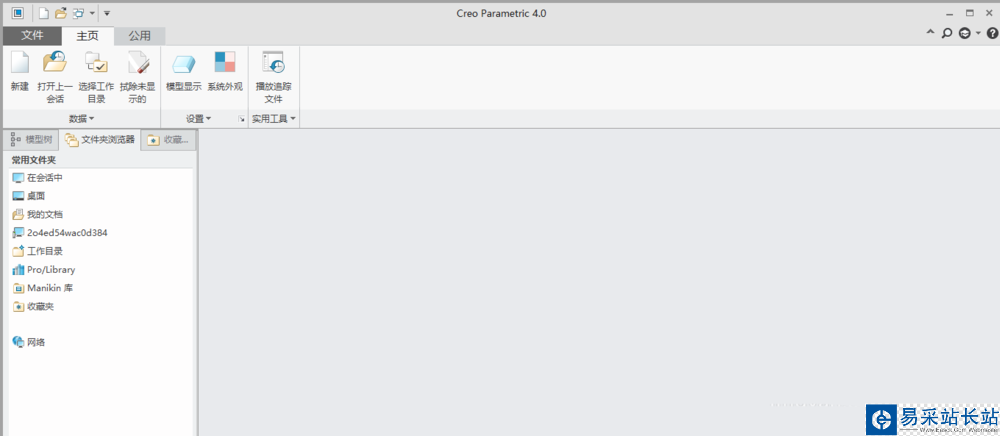
2、新建一个零件类型文件。
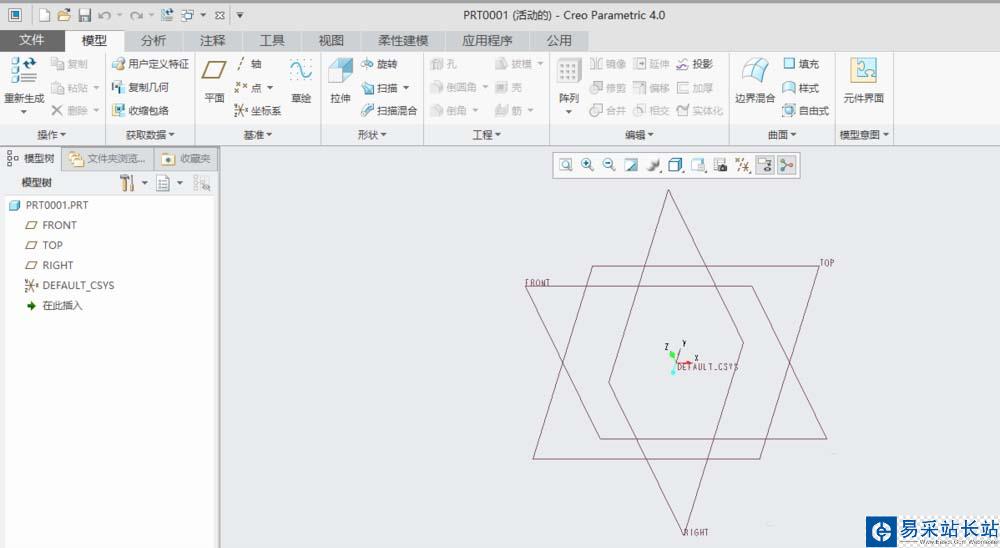
3、单击“草绘”按钮。选取草绘平面及草绘方向参考面,进入草绘。
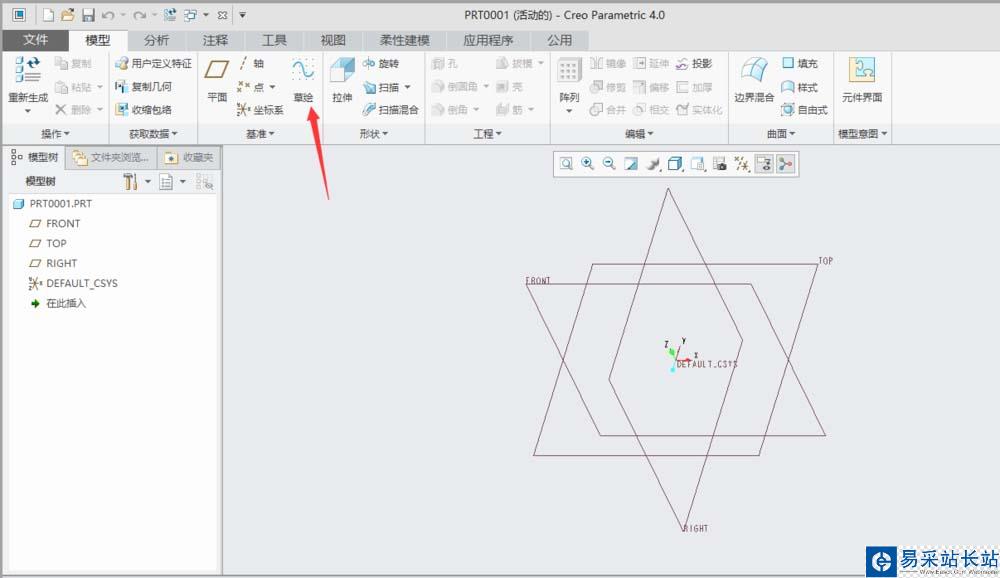
4、在“草绘”功能选项卡单击设置下拉按钮,单击选择“栅格“。弹出“栅格“对话框。
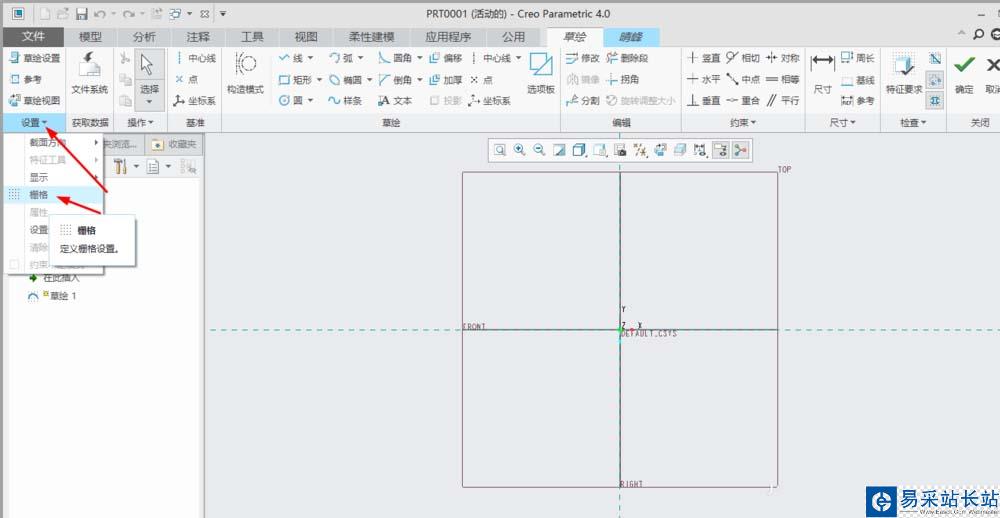
5、在“栅格“对话框间距栏中选择”静态“,输入X、Y方向间距值。然后单击“栅格“对话框中的”确定。
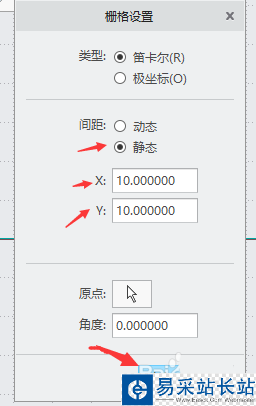
6、如果网格没有显示,在“草绘”功能选项卡单击设置下拉按钮,单击选择“显示“,再在弹出的选项选择“栅格显示”。
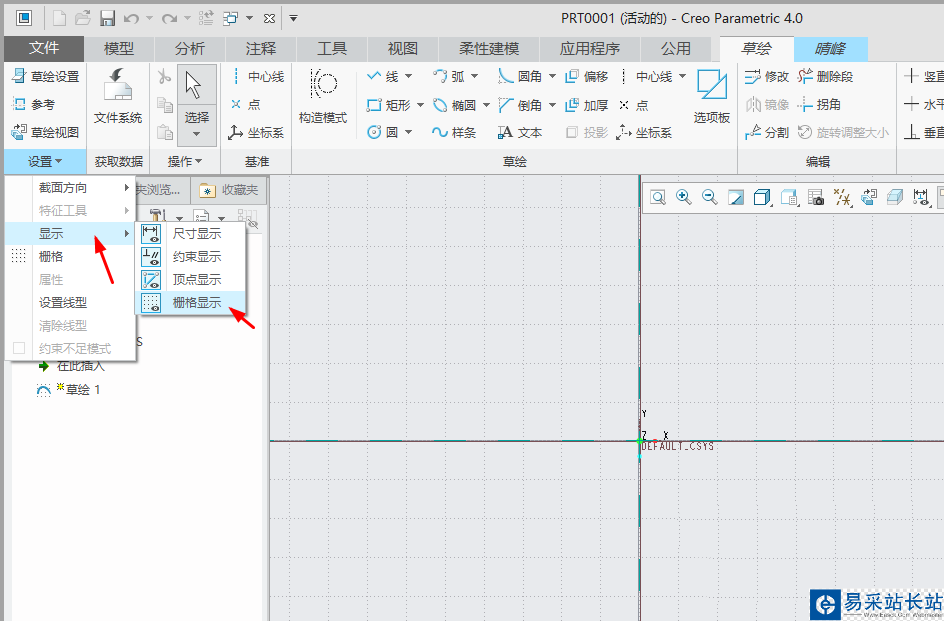
以上就是creo4.0设置网格间距的教程,希望大家喜欢,请继续关注错新站长站。
相关推荐:
creo角度偏移命令怎么用?
creo4.0怎么创建曲面铣削?
Proe/Creo怎么创建旋转平面?
新闻热点
疑难解答
图片精选